Tilbake på WWDC 2018 introduserte Apple sin nyeste programvare for datamaskiner med macOS Mojave. Dette kommer på enheter denne høsten og inkluderer en rekke nye funksjoner, inkludert stabler. I denne raske artikkelen vil vi vise deg hvordan du kan stabler i macOS Mojave for å organisere skrivebordet ditt.
Innhold
- Relatert lesing
- Hva er stabler?
- Slik bruker du Stacks i macOS Mojave
-
Tilpass stabler i macOS Mojave
- Sorter stabler etter
- Gruppe stabler etter
- Hvorfor bør du bruke stabler?
- Stabelalternativer mangler fra menyen min
-
Konklusjon
- Relaterte innlegg:
Relatert lesing
- Slik bruker du de nye Skjermbilde-funksjonene i macOS Mojave
- Slik aktiverer du mørk modus og dynamisk skjerm i macOS Mojave
- Slik bruker du den nydesignede macOS App Store i Mojave
Hva er stabler?
I hovedsak er stabler en måte for brukere å holde skrivebordet rent og organisert. Dette vil skape hauger med forskjellige typer dokumenter.

For eksempel, hvis du har en haug med skjermbilder, dokumenter eller andre filer, vil disse grupperes automatisk. Det er noen forskjellige måter for brukere å tilpasse disse haugene med filer, som vi vil berøre litt senere.
Slik bruker du Stacks i macOS Mojave
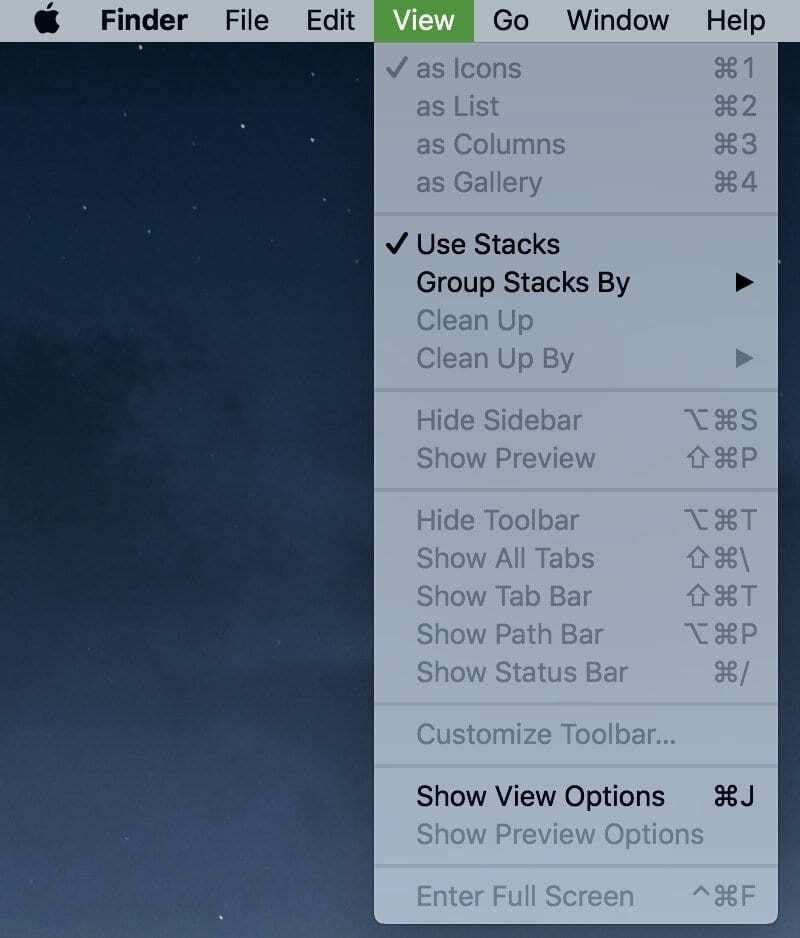
Før du kan dra nytte av denne nye funksjonen, må du aktivere stabler. Her er trinnene du må følge for å aktivere dem på datamaskinen din.
- Åpne et Finder-vindu
- På menylinjen trykker du på Vis
- Rull ned og merk av for "Bruk stabler"
Så snart du aktiverer stabler, vil skrivebordet ditt bli forvandlet til organisert kaos. Hver stabel vil se ut som en bokstavelig stabel med papirer, men du kan tilpasse disse og til og med bla gjennom dem med letthet.
Tilpass stabler i macOS Mojave
Når vi snakker om tilpasning, bestemte Apple seg for å virkelig gjøre livet enkelt for de som har mange ting på skrivebordet. Du kan enten sortere individuelle stabler etter en rekke alternativer, eller sortere dem etter grupper.
Sorter stabler etter
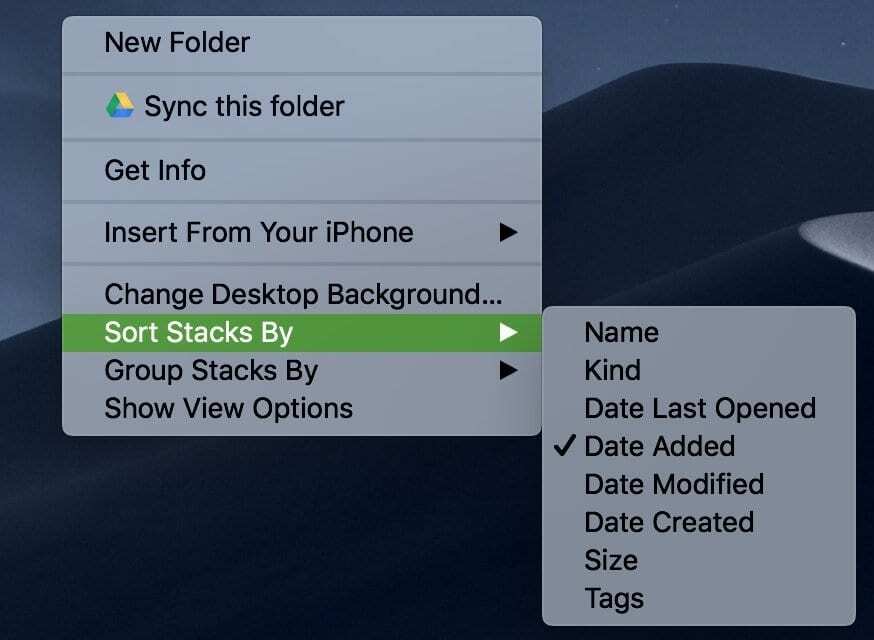
- Navn
- Snill
- Dato sist åpning
- Dato lagt til
- Dato endret
- Date laget
Gruppe stabler etter
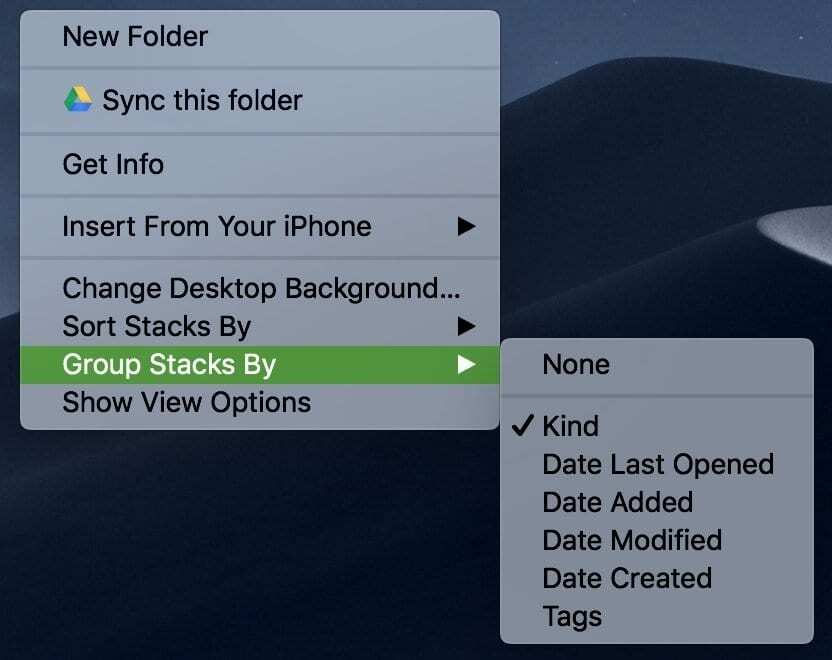
- Ingen
- Dato sist åpning
- Dato lagt til
- Dato endret
- Date laget
- Tagger
Å samhandle med disse er ganske grei, siden du bare trenger å klikke på en for å se innholdet. Hvis du vil se en oversikt over alle stablene dine, kan du gjøre det ved å bruke "Alternativ > Klikk". Dette vil utvide alle stablene, og gi deg en oversikt over nøyaktig hva som er på skrivebordet ditt.
Hvorfor bør du bruke stabler?
Det enkle og enkle svaret på spørsmålet som stilles er å organisere bedre. Hvis du er en person som hater mapper og mye bruker skrivebordet for filene dine, vil Stacks gjøre livet ditt enklere.
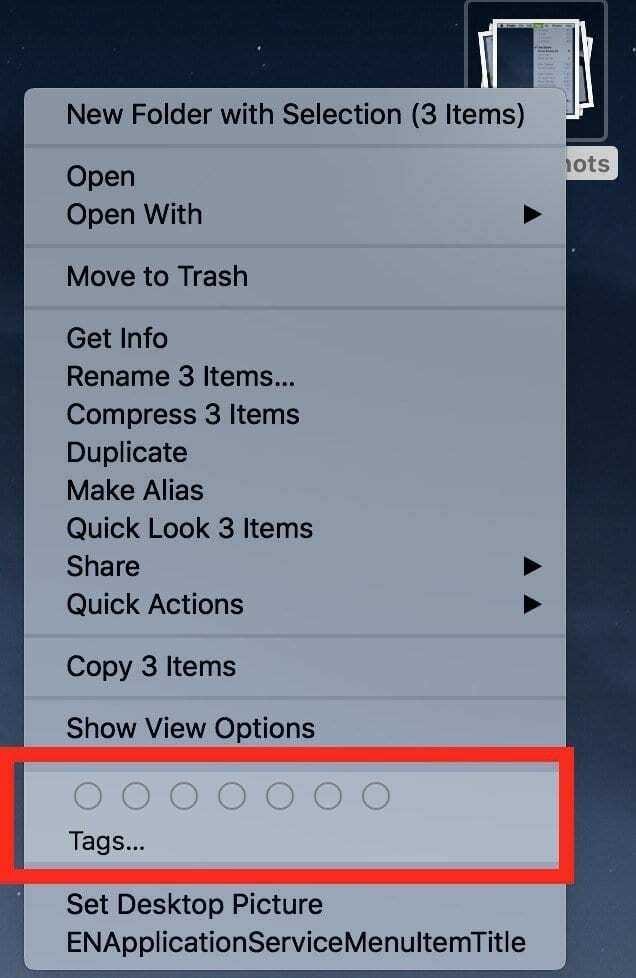
Dette gjelder spesielt for de som ønsker å begynne å implementere bruken av Tags for ulike filer. Hvis du er interessert i å integrere Tags i arbeidsflyten din, kan du gjøre det ved å følge disse trinnene:
- Klikk på stabelen du trenger
- Finn filen du vil merke
- Høyreklikk/Ctrl+klikk, eller to-fingre+klikk for å få frem kontekstmenyen
- Rull ned og trykk på "Tags"
Herfra kan du begynne å lage egendefinerte tagger som deretter kan tildeles til de forskjellige filene dine. Når taggene er opprettet, kan du velge å gruppere stabler etter de opprettede kodene i kontekstmenyen.
Selvfølgelig, hvis du bare har et par skjermbilder eller tomme dokumenter, vil du ikke bruke Tags med stabler. Men hvis du bruker skrivebordet som "catch-all", vil bruk av denne metoden hjelpe deg med å holde deg organisert.
Stabelalternativer mangler fra menyen min
Mange brukere har opplevd dette problemet siden oppgraderingen til macOS Mojave. Problemet er at du ikke mangler Stacks-funksjonaliteten, men klikker på Vis-menyen til en aktiv Finder-økt. Når du åpner Finder, med det aktive finnervinduet åpent, klikk på visning, du vil se dette i motsetning til Stacks-alternativer.
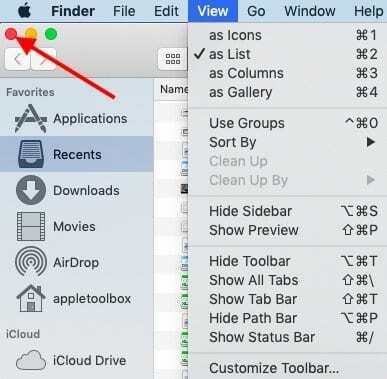
Det du trenger å gjøre er å lukke dette vinduet ved å klikke på "x"-ikonet som vist ovenfor. Når du lukker den aktive Finder-økten og deretter går til toppmenyen på skrivebordet og klikker på Vis, vil du se følgende:
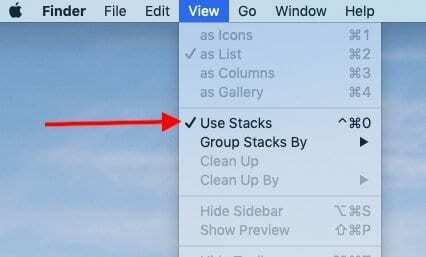
Vi håper at de to skjermbildene ovenfor hjelper med å avklare problemet rundt å komme til Stacks-alternativet i macOS Mojave. Takk til Lilly for kommentaren hennes.
Konklusjon
Stabler er bare én måte macOS Mojave planlegger å gjøre livet enklere for Mac-brukere. Dette er en ganske unik, men nyttig måte for deg å holde alle filene dine rene og organiserte, selv om du ikke er en fan av mapper.
Hvis du kjører macOS Mojave beta og har spørsmål, vennligst gi oss beskjed i kommentarene nedenfor. I tillegg, hvis du støter på problemer når du konfigurerer disse, gi oss beskjed, så hjelper vi mer enn gjerne på alle mulige måter.
Andrew er en frilansskribent basert på østkysten av USA.
Han har skrevet for en rekke nettsteder gjennom årene, inkludert iMore, Android Central, Phandroid og noen få andre. Nå tilbringer han dagene med å jobbe for et HVAC-selskap, mens han ser på som frilansskribent om natten.